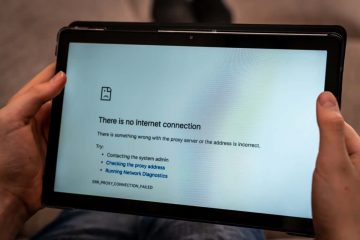Az iTunes naprakészen tartása Windows PC-jén a legjobb módja annak, hogy zökkenőmentesen éljen, miközben adatok biztonsági mentése vagy szinkronizálása iPhone, iPod touch vagy iPad készülékével. A szoftver újabb verziói kiváló Apple Music-, Podcast-és TV-élményt is jelentenek. Megmutatjuk, hogyan frissítheti az iTunes alkalmazást Windows 10 és 11 rendszerben.
Az iTunes Microsoft Store verziójának frissítése
Ha az iTunes-t a Microsoft Store áruházból töltötte le, a Windowsnak automatikusan frissítenie kell az iTunes alkalmazást, amikor Az Apple új verziót ad ki. Ha azonban a Microsoft Store automatikus frissítései le vannak tiltva a számítógépen, vagy biztos szeretne lenni abban, hogy az iTunes naprakész:
Tartalomjegyzék Nyissa meg a Microsoft Store-t, és váltson a Könyvtár lapra. Válassza a Frissítések beszerzése gombot. 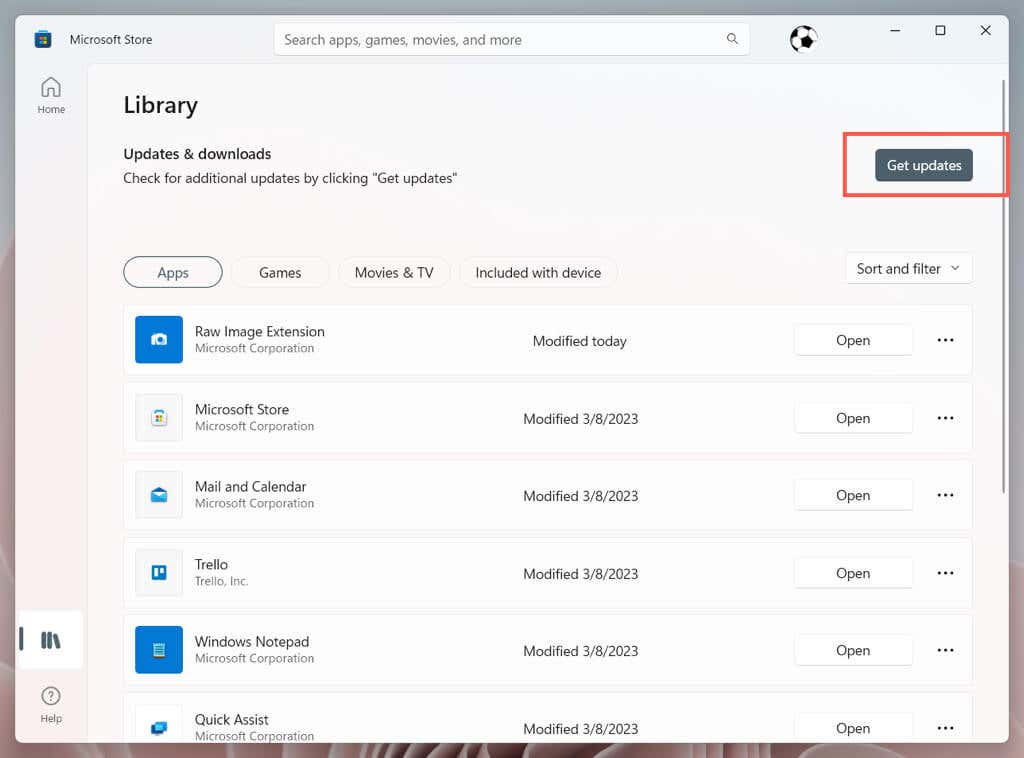 Várjon, amíg a Microsoft Store megkeresi az új frissítéseket. Ha van új iTunes-frissítés, válassza a Frissítés lehetőséget az iTunes mellett.
Várjon, amíg a Microsoft Store megkeresi az új frissítéseket. Ha van új iTunes-frissítés, válassza a Frissítés lehetőséget az iTunes mellett.
Az iTunes szabványos verziójának frissítése
Ha az iTunes alkalmazást az Apple webhelyéről töltötte le, kétféleképpen frissítheti az alkalmazást – a beépített funkciók vagy a külső Apple Software Update segédprogram használatával.

Frissítés a beépített iTunes Updater segítségével
Nyissa meg az iTunes alkalmazást. Válassza a Súgó menüsor lehetőséget, majd válassza a Frissítések keresése lehetőséget. Várjon, amíg az iTunes csatlakozik az Apple szerverekhez, ellenőrzi az új frissítéseket, és telepíti azokat a számítógépére. 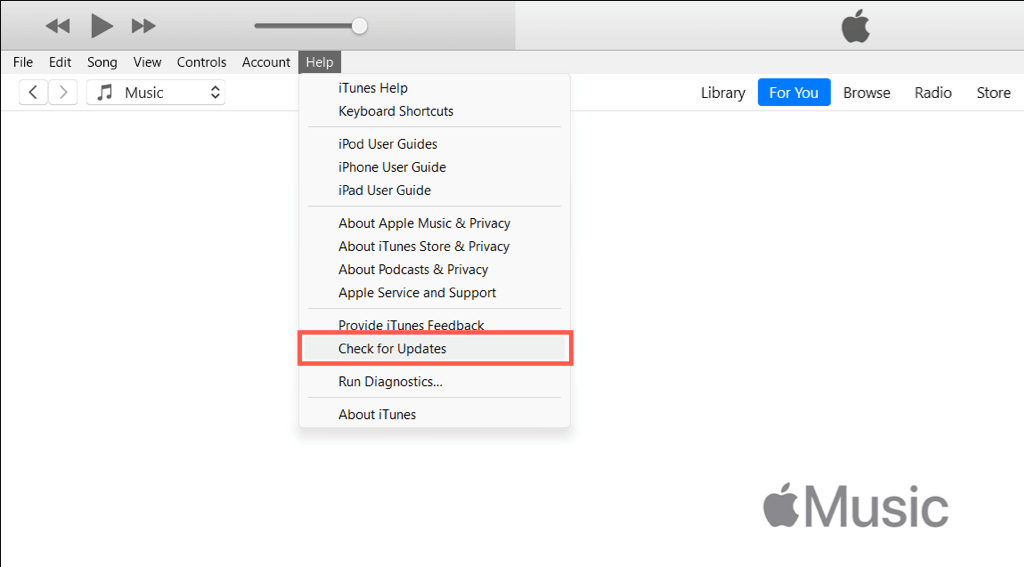
Frissítés az Apple Software Update segítségével
Nyissa meg a Start menüt, és válassza ki az Apple Software Update lehetőséget a programok listájából. Várjon, amíg az Apple Software Update új iTunes-frissítéseket keres az interneten. Válassza ki az iTunes függőben lévő frissítéseit, és válassza a Telepítés lehetőséget. 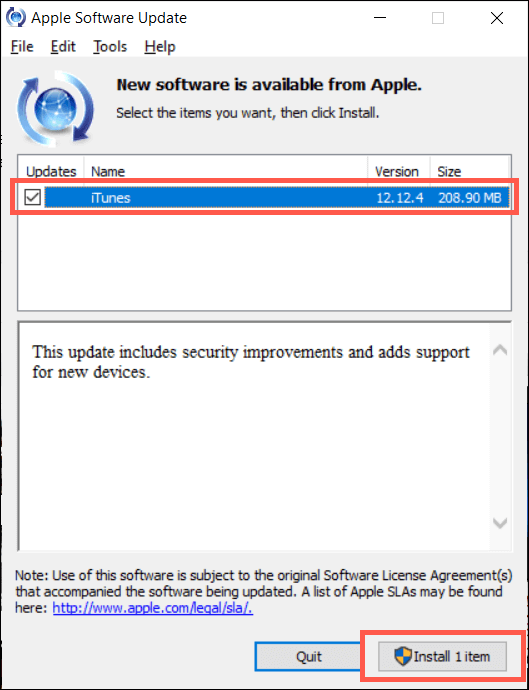
Az iTunes eltávolítása és újratelepítése Windows rendszeren
Ha az iTunes telepítésével kapcsolatos hibaelhárítást végzi, és nem tudja frissíteni a fenti módszerekkel, próbálja meg eltávolítani a programot. Ezután töltse le és telepítse a legújabb verzióját.
Megjegyzés: Az iTunes eltávolítása nem törli az iOS-eszközök biztonsági másolatait, a zenei könyvtárat vagy a lejátszási listákat. Elővigyázatosságból azonban javasoljuk a másolat létrehozása a zenéről (az iTunes-könyvtárat Windows-fiókja Zene mappájában találja meg) egy másik helyre, mielőtt továbbmenne.
Kattintson jobb gombbal a Start gombra, és válassza a Telepített alkalmazások/Alkalmazások és szolgáltatások menüpontot. Válassza az iTunes lehetőséget. Válassza az Eltávolítás lehetőséget. 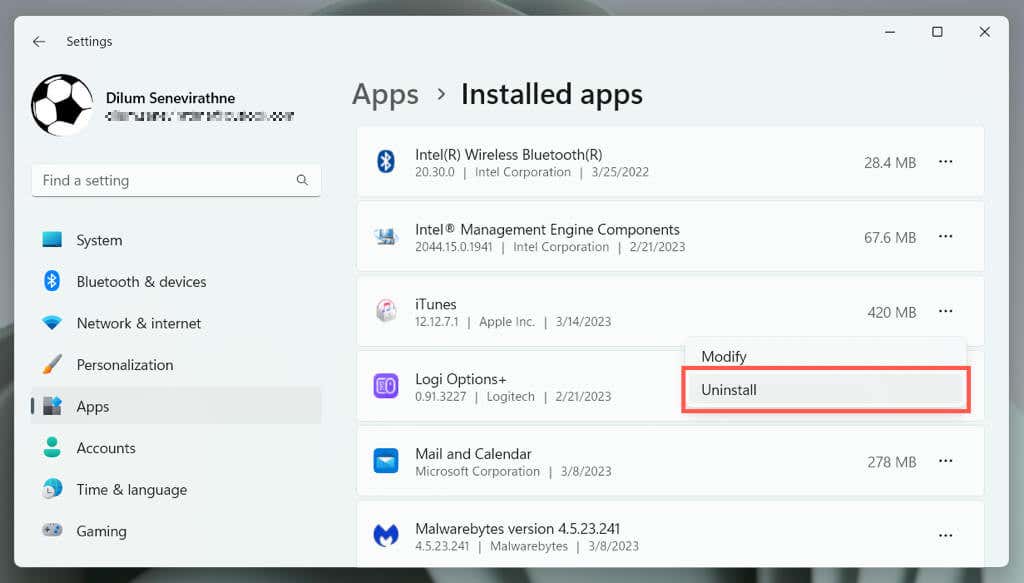 Töltse le az iTunes-t a Microsoft Store-ból. Ha inkább a standard iTunes verziót részesíti előnyben az Apple webhelyéről, szerezze be a Windows operációs rendszer architektúrájának megfelelő telepítőt. – 32 bites vagy 64 bites. Telepítse az iTunes-t, jelentkezzen be Apple ID-jával vagy iCloud-fiókjával, és készen kell állnia a program ismételt használatára.
Töltse le az iTunes-t a Microsoft Store-ból. Ha inkább a standard iTunes verziót részesíti előnyben az Apple webhelyéről, szerezze be a Windows operációs rendszer architektúrájának megfelelő telepítőt. – 32 bites vagy 64 bites. Telepítse az iTunes-t, jelentkezzen be Apple ID-jával vagy iCloud-fiókjával, és készen kell állnia a program ismételt használatára.
Mindig az iTunes legújabb verzióját használja
Az iTunes alkalmazás frissítése Windows rendszerű számítógépén hozzáférést biztosít a legújabb szolgáltatásokhoz, hibajavításokhoz és biztonsági fejlesztésekhez. Mindez jobb Apple-eszközkezelést, valamint zene-, podcast-és TV-műsor-lejátszást jelent. Bár az automatikus frissítések hasznosak, javasoljuk, hogy rendszeresen ellenőrizze a frissítéseket, hogy megbizonyosodjon arról, hogy az iTunes legfrissebb verziójával rendelkezik.